Vente flash Black Friday
Le modèle Vente flash Black Friday vous permet d’envoyer une séquence d’emails présentant différents produits. Il vous permet également de rappeler à vos clients le temps restant avant la fin de la vente. Il vérifie si vos contacts ont acheté votre produit afin d’éviter de leur envoyer d’autres emails. Vous pouvez ainsi vous concentrer sur les contacts qui doivent encore se convertir. Enfin, il leur attribue de nouveaux tags pour vous aider à suivre laquelle des offres les a fait cliquer.
Aperçu du modèle
Catégorie : Promotions
Éléments du modèle : 9
Nombre minimum d’éléments à configurer : 9
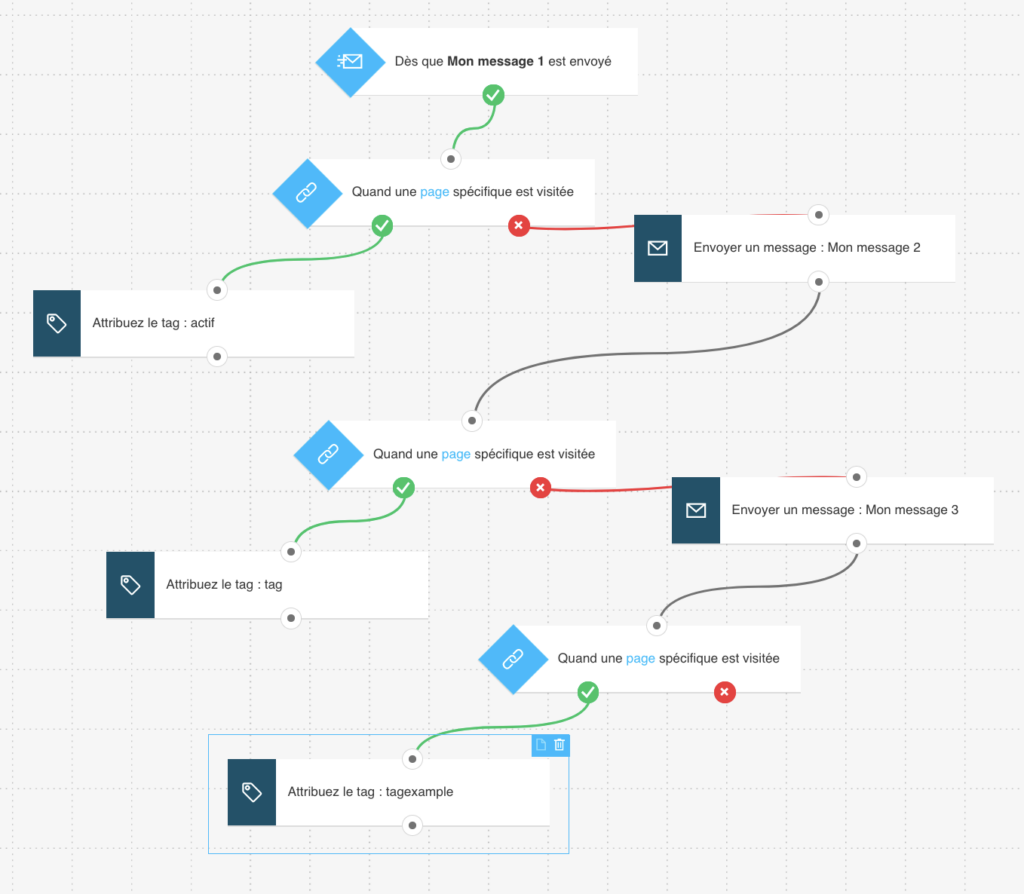
Voici ce dont vous aurez besoin pour configurer les éléments et publier le modèle en tant que flux de travail :
- 2 messages d’automatisation ou messages (ou brouillons) qui peuvent être utilisés comme un message d’automatisation,
- Tags (facultatif). Ils vous aideront à identifier vos clients si vous souhaitez les cibler spécifiquement ou les ajouter à un autre flux de travail. Vous pouvez créer des tags au fur et à mesure que vous construisez le flux de travail, mais il est préférable de disposer d’un plan de tagging de base.
Démarrage du flux de travail
1. La condition Message envoyé est prédéfinie à n’importe quel message. Cliquez sur l’élément pour ouvrir l’onglet Propriétés et sélectionnez l’e-mail d’annonce de vente que vous allez envoyer. Veillez à planifier le message avant de commencer à configurer cet élément.
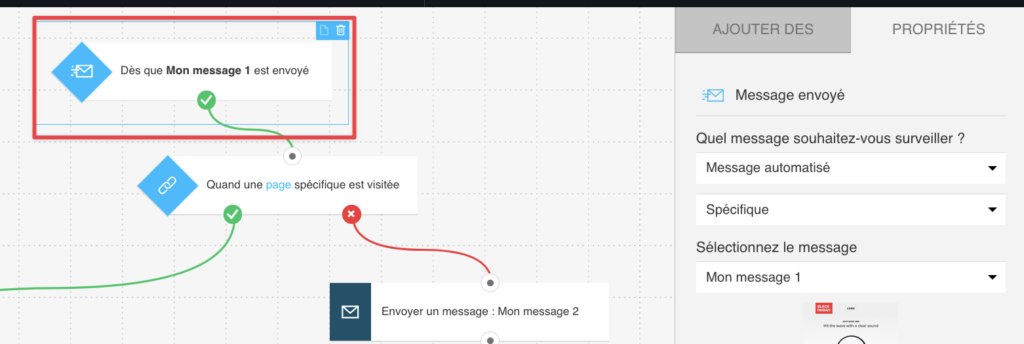
2. Configurez les éléments de l’URL visitée pour savoir si vos contacts ont atteint la page de remerciement post-achat :
a. Cliquez sur l’élément. Le bouton Obtenir Web Connect s’ouvre.
b. Cliquez sur le bouton Obtenir Web Connect, copiez l’extrait dans le presse-papiers, puis cliquez sur “Back” en haut à gauche. (À ce stade, il est préférable de l’enregistrer dans un document temporaire au cas où vous copieriez quelque chose d’autre dans le presse-papiers).
c. Sous Propriétés, saisissez l’URL du site du produit que vous souhaitez suivre. Utilisez un caractère générique si vous souhaitez suivre les visites n’importe où sur votre site. Pour en savoir plus sur la configuration de l’élément et l’utilisation de caractères génériques, consultez la page Comment définir les propriétés de la condition relative à l’URL visitée ?
Remarque : une fois que vous aurez configuré le modèle, vous devrez copier l’extrait dans le système de gestion de votre site web ou l’insérer directement dans le code source HTML. Pour obtenir des instructions détaillées sur l’installation du code de suivi, veuillez consulter la page Comment ajouter le code JavaScript de suivi à mon site web ?
Le temps d’attente pour la condition doit être fixé à 6 heures. Passé ce délai, les clients qui n’ont pas finalisé leur achat passeront par le chemin négatif et recevront un e-mail de rappel.
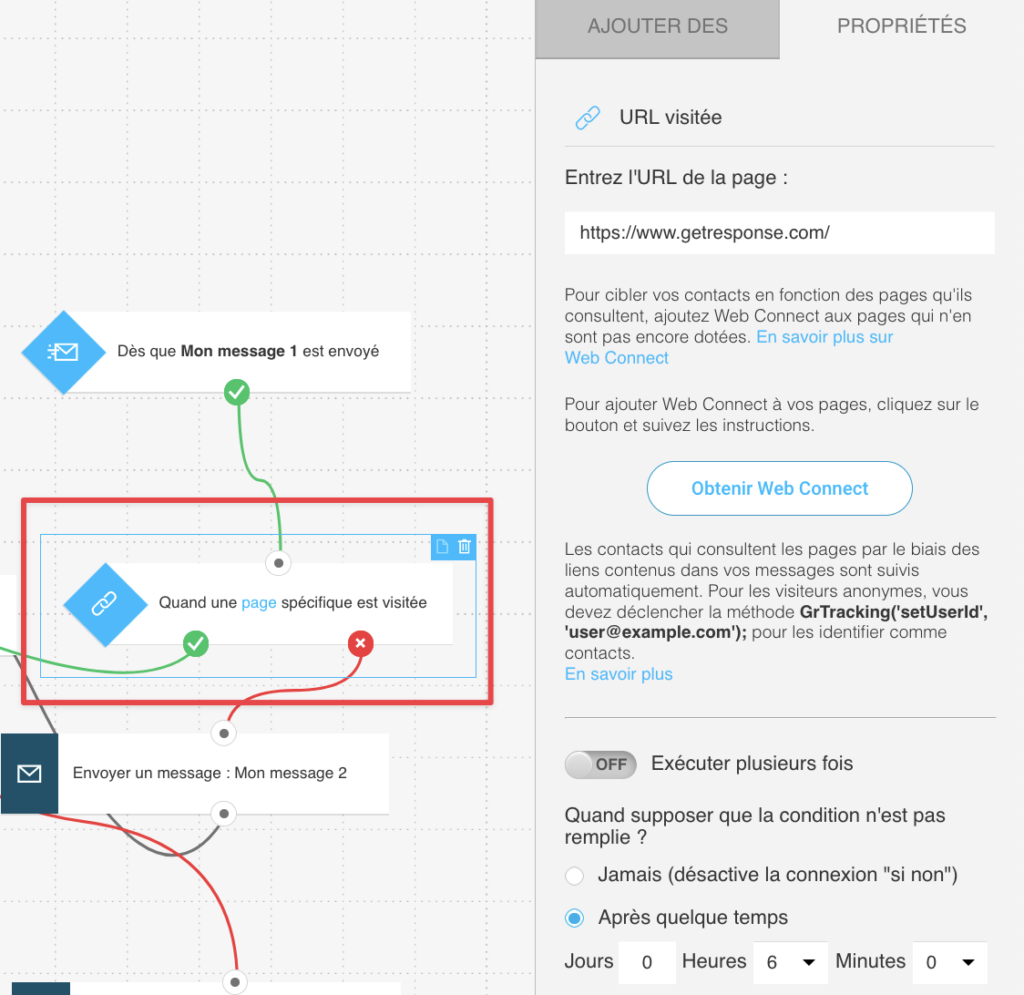
Cibler les clients qui ont acheté chez vous
Pour chacune des actions Tag attachées au connecteur “si oui” (vert) des conditions de l’URL visitée, sélectionnez le tag à attribuer aux contacts qui sont retournés sur votre site et ont effectué leur achat. Vous pouvez utiliser des tags différents pour chacun des produits qu’ils ont achetés.
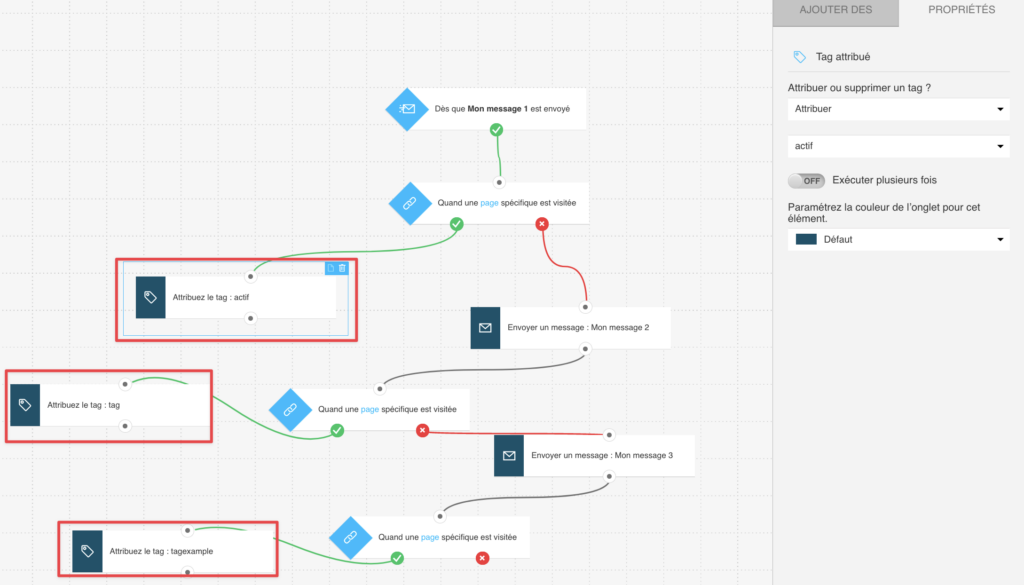
Recibler les contacts pour augmenter les ventes
1. Pour chacune des actions d’envoi de message liées au connecteur négatif (rouge) des conditions de l’URL visitée, sélectionnez le message contenant l’offre de suivi.
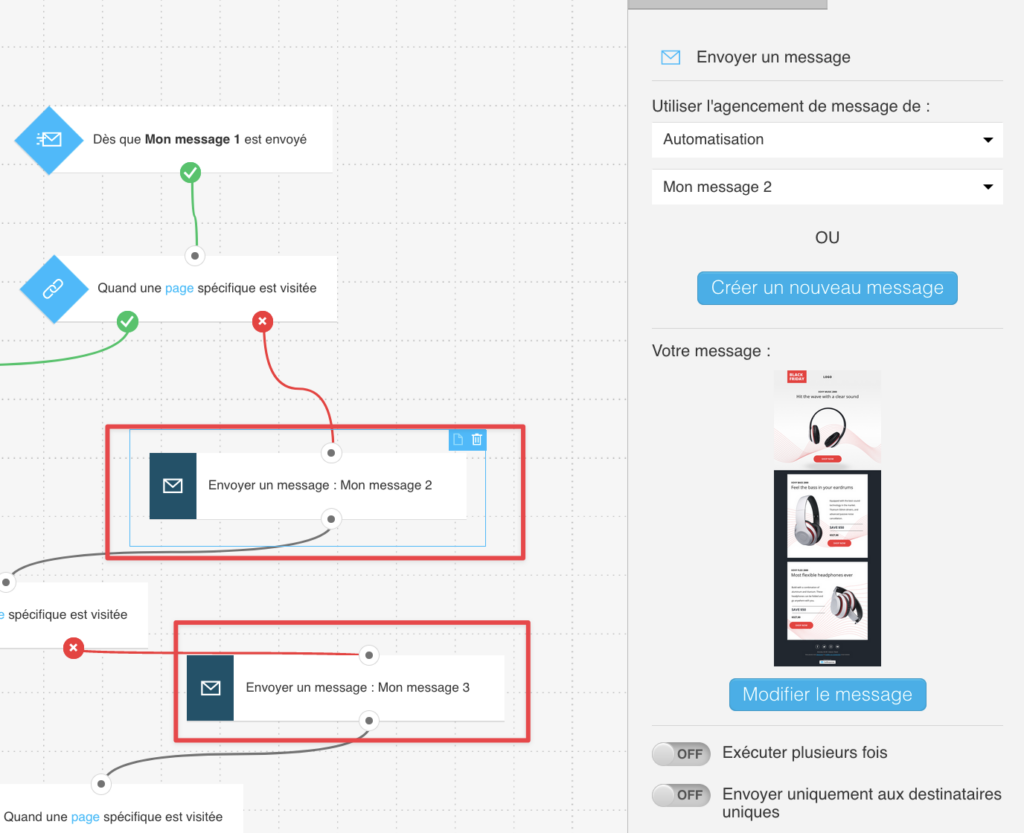
2. Dans les autres conditions relatives à l’URL visitée, entrez l’URL de la page de remerciement après l’achat d’un produit donné. Le temps d’attente pour cette condition doit être fixé à 6 heures. Passé ce délai, les clients qui n’ont pas finalisé leur achat suivront la voie négative et recevront un e-mail de rappel.
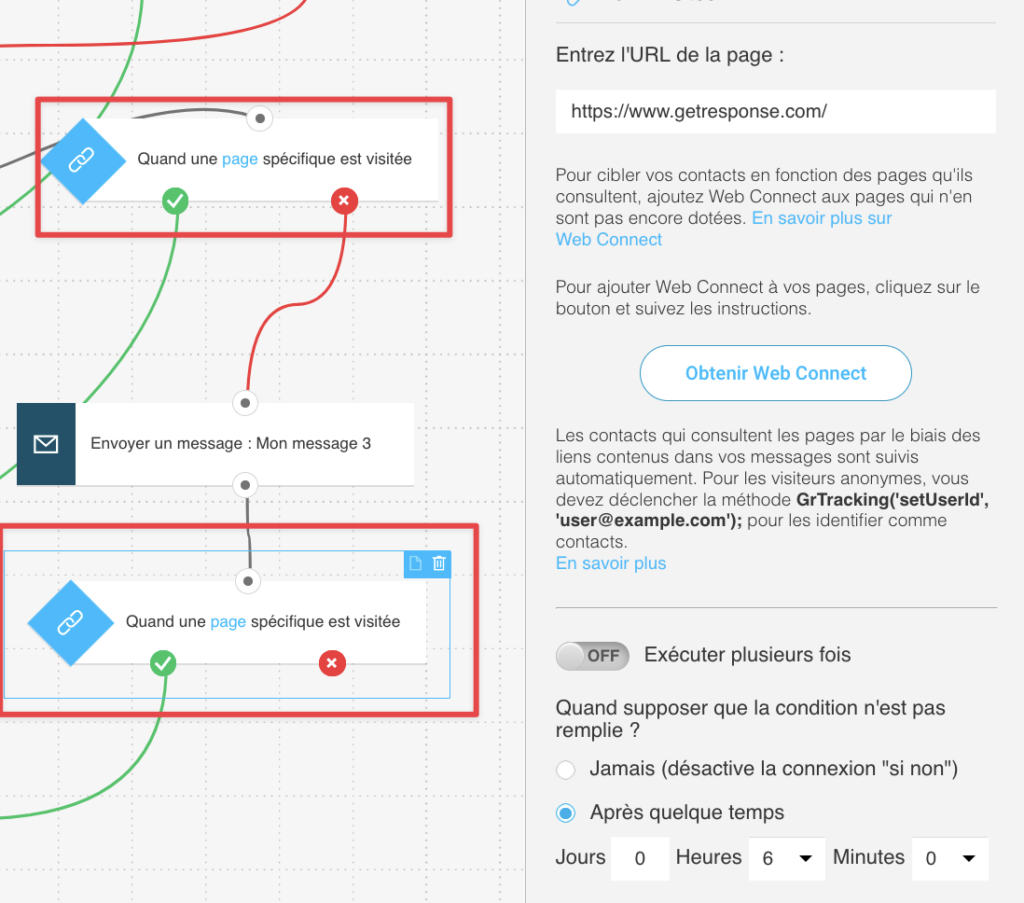
Configuration de la finition
Cliquez sur Publier lorsque vous avez terminé de configurer le modèle ou sur Sauvegarder et quitter si vous souhaitez terminer la modification du modèle plus tard (il apparaîtra en tant que brouillon sur la page Gérer les flux de travail).
